Čo je asistent Google, jeho začlenenie, konfigurácia a vymazanie

- 1368
- 305
- Ferdinand Zúbrik
Podpora technológie rozpoznávania a syntézy reči spojená s rýchlo rozvíjajúcou umelú inteligenciu, zabezpečila vytvorenie hlasových asistentov a zavádzanie do telefónov, ktorým sa už dlho podarilo vyvinúť do smartfónov. Spočiatku primitívne, ale asistenti sa rýchlo učiaceho asistenta postupne stali atribútmi a inými inteligentnými zariadeniami a moderný používateľ je teraz vnímaný ako súčasť každodenného života a nie niečo výstredné. Požadovaný smer bol požiadaný ako vždy Apple, ktorý predstavil v roku 2011 ako súčasť operačného systému iOS, hlasový asistent Siri. Túto myšlienku rýchlo vyzdvihli obri IT priemyslu a začínajú vytvárať podobné projekty.

Google nevystúpil a ukazoval svetu službu Google Now (už nie je podporovaná), ktorá vyhľadáva obeh „OK, Google“. Teraz „Corporation of Good“ vyvíja ďalší projekt, ktorý stelesňuje AI s názvom Google Assistant, dokonalejší, schopný študovať a budovať dialógy bez straty logického reťazca, na rozdiel od primitívneho predchodcu, ktorý vykonáva jednoduché príkazy.
Čo je asistent Google
Spoločnosť Google predstavená spoločnosťou Google v roku 2016, Asistent Google je hlasovým asistentom na základe cloudových technológií a umelej inteligencie, ktorá poskytuje správu produktov GUGL. Je použiteľný ako nástroj na „komunikáciu“ so zariadením a predinštalovaný na mnohých smartfónoch a tabletoch pracujúcich na Android, notebooku Pixelbook, Smart Watch On Android Wear, Domovský stĺpec Google a Pixel Buds Wireless Heads a tiež sa používa v The v bezdrôtových hlavách. Žiadosť. Nedávno si môžete aplikáciu stiahnuť na iOS.
V roku 2018 sa asistent Google zameral na ruského používateľa, ktorý sa začal užívateľ. Aplikácia nielen vykonáva príkazy, ale môže tiež zostaviť dialóg s používateľom pomocou algoritmu spracovania jazyka a strojového učenia. Po ceste asistent zhromažďuje informácie na svojom vlastnom serveri na účely vývoja, takže užívateľ interaguje s dialógmi, ktoré sa stávajú zmysluplnejšími.
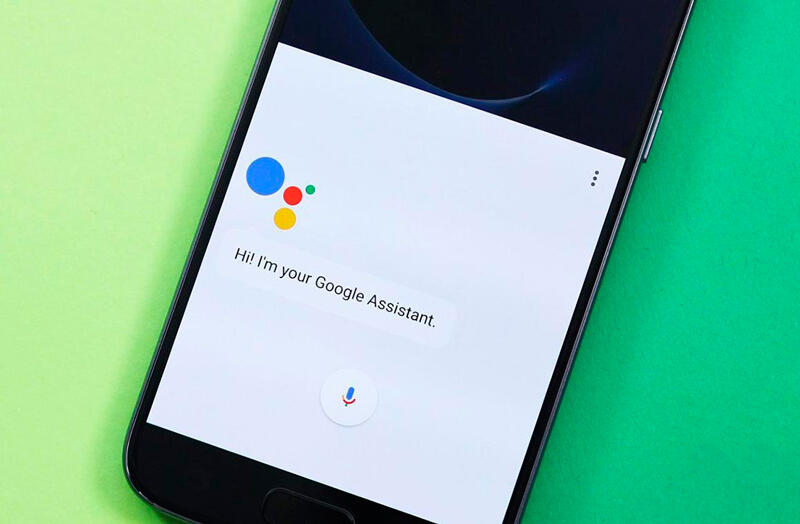
Asistent Google vie, ako položiť trasu, informovať o dopravných zápchách na ceste, pomôcť zistiť predpoveď počasia, správy, meny, navrhnite najbližšie podniky, ako aj zavolajte, previesť používateľa na SMS alebo správu WhatsApp , nainštalujte časovače, budíky a oveľa viac. Vďaka funkcii hlasových zápasov bude asistent schopný rozpoznať používateľa hlasom a poskytne osobné informácie. Až šesť ľudí môže používať váš vlastný kalendár, fonotec a ďalšie služby, čo je veľmi výhodné, ak zariadenie používa niekoľko členov rodiny. Aplikácia môže ovládať nastavenia zariadenia a vďaka integrácii s vyhľadávacím nástrojom Google umožní prístup k všetkým informáciám, ktoré sú iba v sieti.
Možnosti už inteligentných smartfónov sa výrazne rozširujú pri inštalácii užitočných programov. Takže hlasový asistent bude vynikajúcim nástrojom na zjednodušenie výkonu bežných úloh a umožní vám ušetriť drahocenný čas.
Ako povoliť asistent Google
Zvyčajne bola aplikácia už predinštalovaná na zariadeniach s Androidom, zatiaľ čo hlasový asistent niekedy vyžaduje aktiváciu.
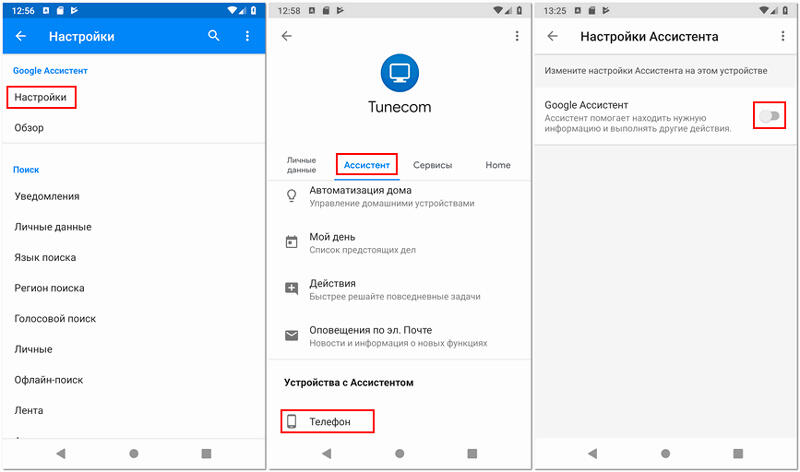
Ako povoliť asistenta Google na smartfóne:
- Spustíme aplikáciu Google (je v priečinku softvéru Google);
- Kliknite na tlačidlo v pravom dolnom rohu „viac“;
- V ponuke vyberte položku „Nastavenia“, potom zo zoznamu - „Asistent Google“;
- Prejdeme na kartu „Assistant“ a v bloku „Assistant“ jednotky vyberte „telefón“;
- Aktivujeme asistenta Google prepínaním prepínača do aktívnej polohy.
Ak vaše zariadenie nemalo postaveného asistenta, existuje možnosť sťahovania a ručne inštalácie aplikácií z obchodu.
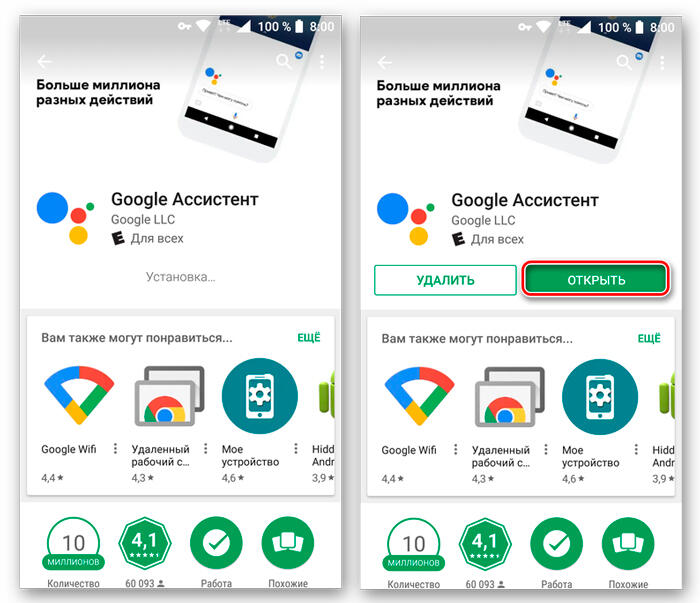
Ako nainštalovať asistent Google:
- Softvér je nainštalovaný na zariadení Android stiahnutím z trhu Play (dostupné od verzie Android0). Inštalácia sa vykonáva štandardne v automatickom režime, musíte kliknúť iba na tlačidlo „Inštalovať“ na stránke aplikácie a súhlasiť s podmienkami. Po inštalácii môžete program okamžite otvoriť stlačením príslušného tlačidla;
- Na zariadení iOS, napriek tomu, že softvér nie je zabudovaný do systému, môžete si aplikáciu stiahnuť zo stránky v obchode App Store (k dispozícii z verzie iOS 10). Z dôvodu nedostatku integrácie nebude možnosť aktivácie hlasu z akejkoľvek obrazovky.
Ako nakonfigurovať asistent Google
Používanie asistenta Google. V prípade zariadení pre Android ho možno zavolať na ľubovoľnú obrazovku pomocou známeho príkazu „Dobre, Google“ (na niektorých zariadeniach príkaz „hej, Google“) alebo stlačením a podržaním hlavnej obrazovky na smartfóne. Okrem toho asistent začína pozdĺž ikony mikrofónu, ak je pracovná plocha widget s vyhľadávacím riadkom Google. Pre plnú prácu s asistentom budete musieť nakonfigurovať.
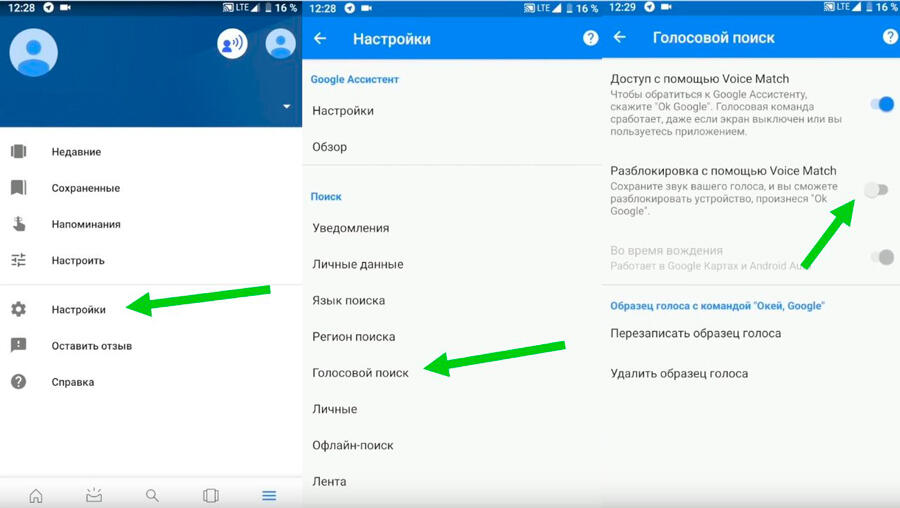
Funkcia hlasových zápasov umožňuje asistentovi aktivovať hlas na blokovanej obrazovke (schopnosť je k dispozícii pre Android 8.0 a vyššie).
Predtým, ako prejdete na používanie asistenta Google, je potrebné ho nakonfigurovať pre určité úlohy. Za týmto účelom vykonávame nasledujúce akcie:
- Prejdeme na zariadenia „Nastavenia“, vyberieme „Google“;
- Prechádzame do časti „Služby v účte“ - „Vyhľadávanie, asistent a hlasové ovládanie“ - „Asistent Google“;
- Zvážili sme alternatívny spôsob, ako sa dostať do vyššie uvedených nastavení asistenta (zahrnutie asistenta Google);
- Pohybom na kartách tu môžete ľahko nastaviť potrebné parametre, napríklad robiť osobné informácie, uviesť metódy pohybu, nakonfigurovať nákupy, pripomienky, prehrávanie hudby, fotografie a videa, oznámenia, jazyky pre interakciu so softvérom, hlasom Možnosť zápasu (rozpoznávanie hlasu) a tvár) Zhoda (rozpoznávanie tváre), domáce zariadenia, recenzia vášho dňa atď. D.;
- V časti „Phone“ môžete aktivovať možnosť personalizácie (použite asistenta na odosielanie SMS, prístup k údajom o kalendári, e-mužovi, kontaktom a iným aplikáciám), nakonfigurujte preferovanú metódu vstupu, aktivujte alebo deaktivujte „hlasové vyjadrenie Výsledky „Funkcia a vytvorenie ďalších nastavení.
Po dokončení konfigurácie so zameraním na svoje vlastné potreby môžete Google nahradiť asistentom mnohými službami a posunúť väčšinu úloh na ňu, čo ušetrí veľa času.
Ako deaktivovať asistent Google v systéme Android
Nie každý rád používa hlasového asistenta. Zasahuje do niektorých používateľov a aktivuje, kedy to nie je potrebné, zatiaľ čo iní si všimnú stratu výkonu smartfónov, tretí jednoducho nepotrebuje uloženú službu Google. Ak sa potrebujete zbaviť asistenta spoločnosti Google, dá sa to urobiť niekoľkými spôsobmi, ktoré sa vzťahujú v rôznych situáciách.
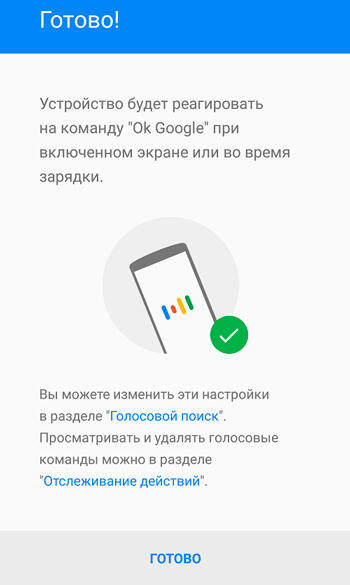
Ako deaktivovať asistent Google
Asistent je vypnutý nasledovne:
- Otvorte aplikáciu účtu Google (spustite z pracovnej plochy);
- Kliknite na tlačidlo „Viac“ nižšie, vyberte „Nastavenia“ zo zoznamu možností, po ktorých nájdeme v zozname „Asistent Google“;
- Na karte „Assistant“ v bloku „Zariadenie s asistentom“ vyberte časť „Phone“;
- Odpojte nástroj prenosom prepínača do neaktívnej polohy.
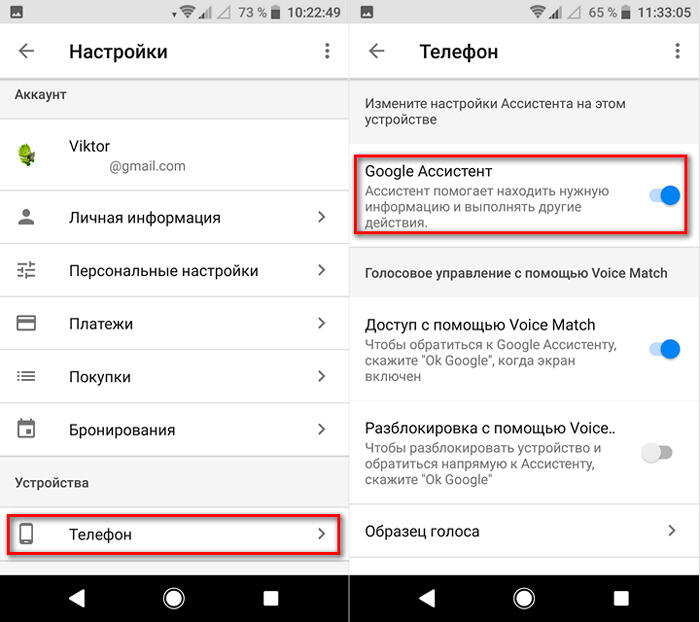
Druhá metóda:
- Prejdeme nastaveniami smartfónov do sekcie Google;
- Prejdeme do sekcie „Služby v účte“, potom prejdeme na „Vyhľadávanie, asistent a správu hlasu“ a vyberte „Asistent Google“;
- Na karte „Assistant“, list dole a nájdite položku „telefón“;
- Odpojte asistenta.
Ako odstrániť asistenta Google z obrazovky telefónu
Takže nepríjemný asistent sa na obrazovke netýka, môže byť odstránený jednoducho ako akákoľvek iná ikona aplikácie.
Ak to chcete urobiť, kliknite a podržte objekt, kým sa neobjaví ikona koša, po ktorej bez toho, aby ste sa nechali odísť, vtiahnite do koša, tak ho odstráňte z pracovnej plochy.
Ako odstrániť asistenta Google z tlačidla „Domov“
Aby ste to dosiahli, v nastaveniach musíte ísť na správu gest. Ponuka sa líši v závislosti od verzie systému zariadenia zariadenia, napríklad od smartfónov Xiaomi, ktoré budete musieť prejsť do „rozšírených nastavení“, potom do sekcie „tlačidlá a gestá“.
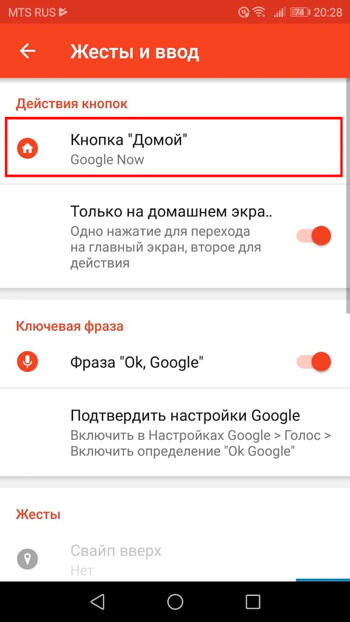
Tu, pri „Spustení bodu Google Assistant“, by sa mala nastaviť hodnota „no“, ktorá odstráni kombináciu lisov na spustenie asistenta.
Ako odstrániť asistenta Google od asistentov
Priradený asistentom v systéme je virtuálny priateľ z Google jednoducho odstránený:
- Prejdeme do nastavení zariadenia a prejdeme do sekcie aplikácie;
- Tu v bode s predvolenými hodnotami vyberte „Asistent“ a nastavte mu význam „nie“.
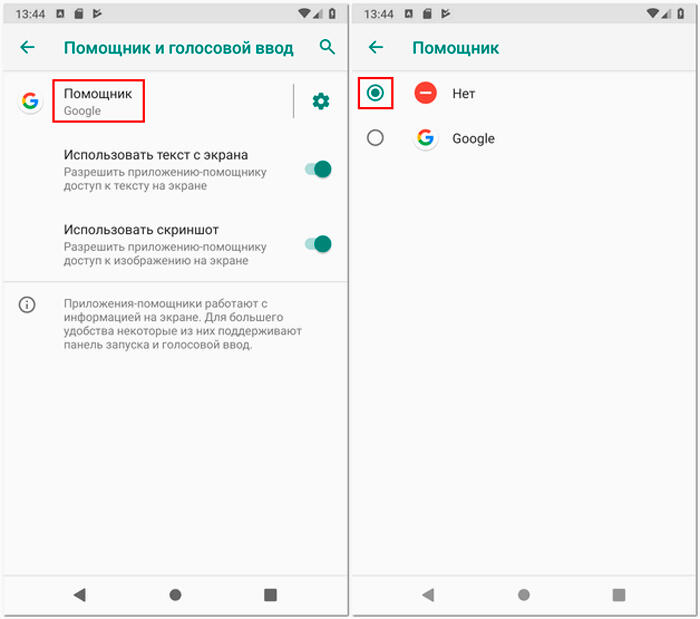
Ako odstrániť asistent Google
Na zariadeniach, kde hlasový asistent nie je šitý do systému, ale bol nainštalovaný ako aplikácia v službe Google Play, môžete ju štandardne odstrániť:
- Ideme do nastavení zariadení Android;
- Prejdeme do časti „Aplikácie“;
- Na karte „Všetko“ nájdeme asistenta a prejdeme na stránku s aplikáciou;
- Kliknite na „Odstrániť“ a potvrďte Deinstal.
Odstránenie služby zabudovanej do systému Android nemá byť, hoci sa dá vykonať analógiou s demoláciou iných systémov.
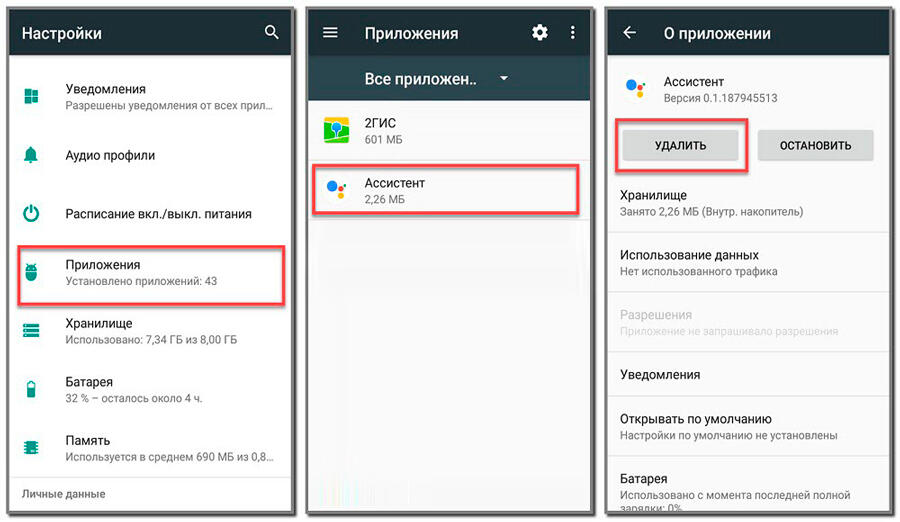
Hlasoví asistenti stále nie sú zďaleka dokonalosť a užívateľ ho nemôžu vždy potrebovať, a pokiaľ ide o ruských spotrebiteľov, zahraniční asistenti, dokonca aj podporujúci ruský jazyk, zatiaľ nemôžu ponúknuť maximálnu adaptáciu, hoci to môže byť užitočné. Schopnosť uvoľniť sa, dáva príkazy hlasom, obzvlášť sa oceňuje, keď užívateľ riadi. A hoci implementácia umelej inteligencie v smartfónoch nedosiahla vrchol, technológia sa naďalej zlepšuje a prekvapuje.
- « Porovnanie SSD a HDD - Plusy a mínus diskov
- Vytvorenie programu načítania flash jednotky WinSetUpFromusB »

